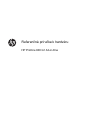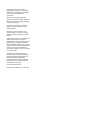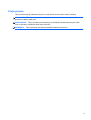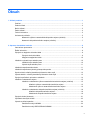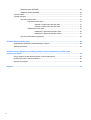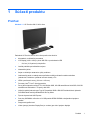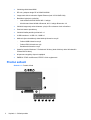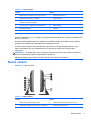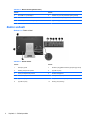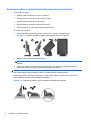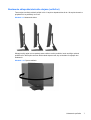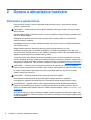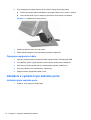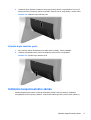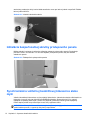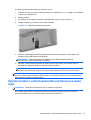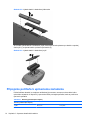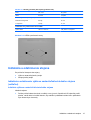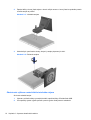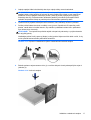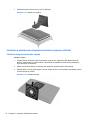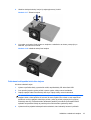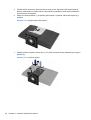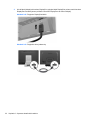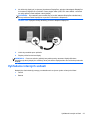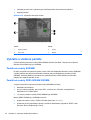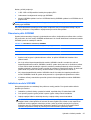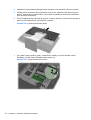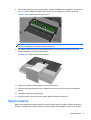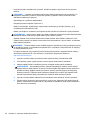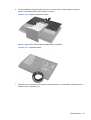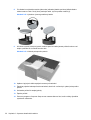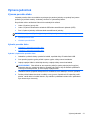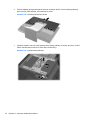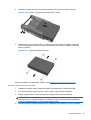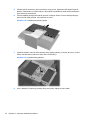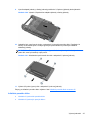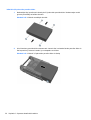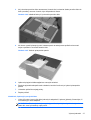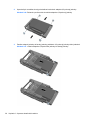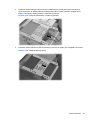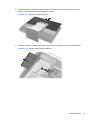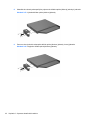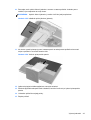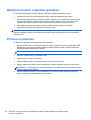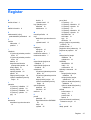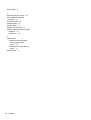Referenčná príručka k hardvéru
HP ProOne 600 G1 All-in-One

© Copyright 2013 Hewlett-Packard
Development Company, L.P. Informácie
obsiahnuté v tomto dokumente podliehajú
zmenám bez predchádzajúceho
upozornenia.
Windows je ochranná známka alebo
registrovaná ochranná známka spoločnosti
Microsoft Corporation v Spojených štátoch
a/alebo iných krajinách.
Intel a Core sú ochrannými známkami
spoločnosti Intel Corporation v USA a
ďalších krajinách.
Bluetooth je ochranná známka, ktorú
vlastní jej majiteľ, a spoločnosť Hewlett-
Packard Company ju používa na základe
licencie.
Jediné záruky vzťahujúce sa na produkty a
služby spoločnosti HP sú uvedené v
prehláseniach o výslovnej záruke, ktoré sa
dodávajú spolu s produktmi a službami.
Žiadne informácie uvedené v tejto príručke
nemožno považovať za dodatočnú záruku.
Spoločnosť HP nie je zodpovedná za
technické ani redakčné chyby či vynechaný
text v tejto príručke.
Tento dokument obsahuje špecifické
informácie, ktoré sú chránené autorským
zákonom. Žiadna časť tohto dokumentu
nesmie byť bez predchádzajúceho
písomného súhlasu spoločnosti Hewlett-
Packard kopírovaná, reprodukovaná ani
prekladaná do iného jazyka.
Prvé vydanie (január 2013)
Katalógové číslo dokumentu: 719013-231

O tejto príručke
Táto príručka obsahuje základné informácie o možnostiach inovácie tohto modelu počítača.
VAROVANIE! Takto vyznačený text naznačuje, že zanedbanie dodržiavania pokynov môže viesť k
poškodeniu zdravia alebo smrti.
UPOZORNENIE: Takto vyznačený text naznačuje, že zanedbanie dodržiavania pokynov môže
viesť k poškodeniu zariadenia alebo strate informácii.
POZNÁMKA: Takto vyznačený text poskytuje dôležité dodatočné informácie.
iii

iv O tejto príručke
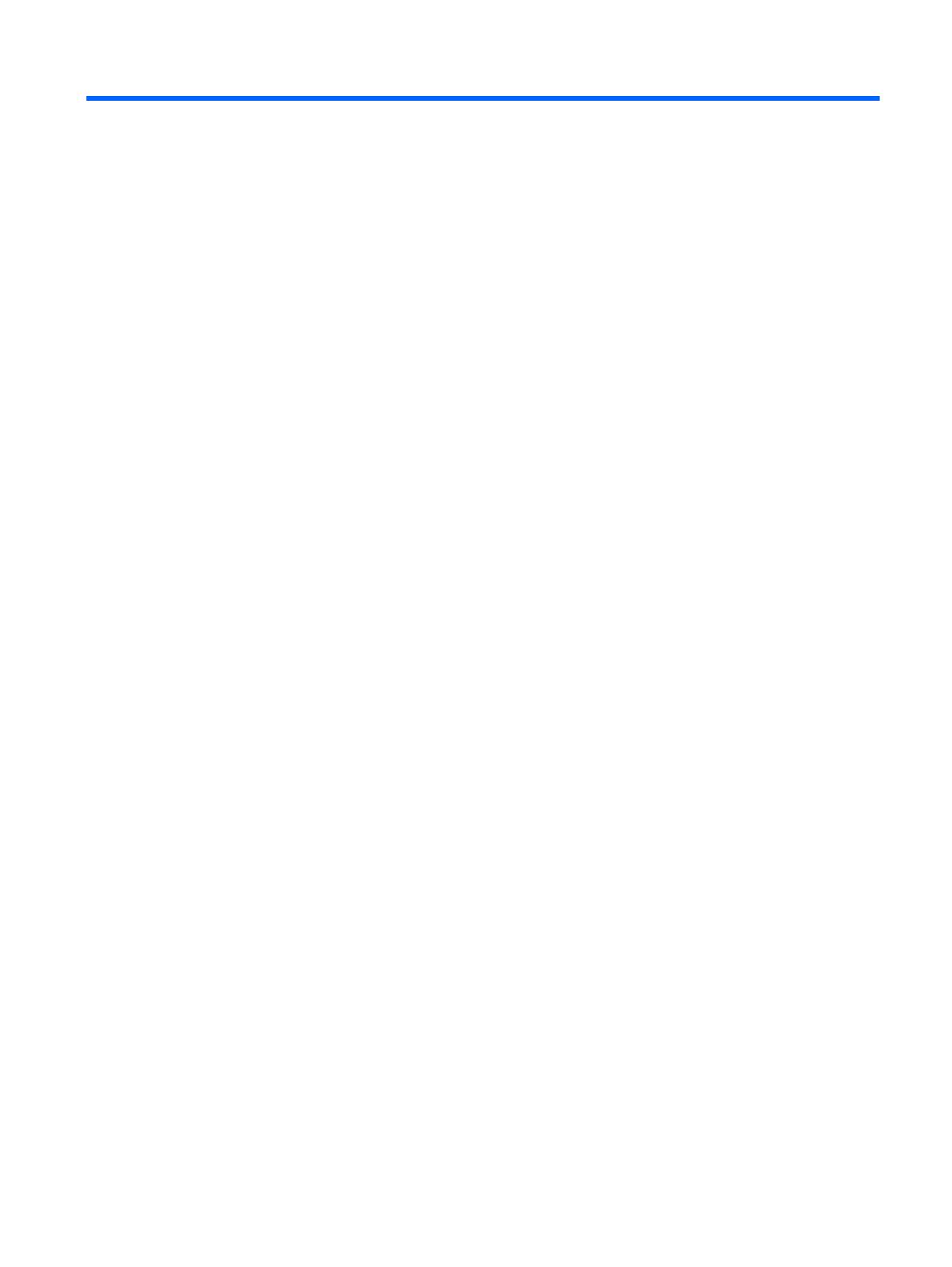
Obsah
1 Súčasti produktu ............................................................................................................................................. 1
Prehľad ................................................................................................................................................. 1
Predné súčasti ...................................................................................................................................... 2
Bočné súčastí ....................................................................................................................................... 3
Zadné súčastí ....................................................................................................................................... 4
Funkcie klávesnice ............................................................................................................................... 5
Umiestnenie počítača ........................................................................................................................... 5
Nastavenie výškovo nastaviteľného/sklopného stojana (voliteľné) ..................................... 6
Nastavenie sklopného/otočného stojana (voliteľné) ............................................................ 7
2 Oprava a aktualizácia hardvéru ..................................................................................................................... 8
Varovania a upozornenia ..................................................................................................................... 8
Ďalšie informácie .................................................................................................................................. 9
Pripojenie a odpojenie sieťového kábla ............................................................................................... 9
Pripojenie sieťového kábla .................................................................................................. 9
Odpojenie napájacieho kábla ............................................................................................ 10
Inštalácia a vybratie krytu zadného portu ........................................................................................... 10
Inštalácia krytu zadného portu ........................................................................................... 10
Vybratie krytu zadného portu ............................................................................................. 11
Inštalácia bezpečnostného zámku ..................................................................................................... 11
Inštalácia bezpečnostnej skrutky prístupového panela ...................................................................... 12
Synchronizácia voliteľnej bezdrôtovej klávesnice alebo myši ............................................................ 12
Vybratie batérií z voliteľnej bezdrôtovej klávesnice alebo myši ......................................................... 13
Pripojenie počítača k upínaciemu zariadeniu ..................................................................................... 14
Inštalácia a odstránenie stojana ......................................................................................................... 15
Inštalácia a odstránenie výškovo nastaviteľného/otočného stojana (voliteľné) ................. 15
Inštalácia výškovo nastaviteľného/otočného stojana ........................................ 15
Odstránenie výškovo nastaviteľného/otočného stojana .................................... 16
Inštalácia a odstránenie sklopného/otočného stojana (voliteľné) ...................................... 18
Inštalácia sklopného/otočného stojana ............................................................. 18
Odstránenie sklopného/otočného stojana ......................................................... 19
Pripojenie druhej obrazovky ............................................................................................................... 21
Vyhľadanie interných súčastí ............................................................................................................. 23
Vybratie a vloženie pamäte ................................................................................................................ 24
Pamäťové moduly SODIMM .............................................................................................. 24
Pamäťové moduly DDR3-SDRAM SODIMM ..................................................................... 24
v

Obsadenie pätíc SODIMM ................................................................................................. 25
Inštalácia modulu SODIMM ............................................................................................... 25
Výmena batérie .................................................................................................................................. 27
Výmena jednotiek ............................................................................................................................... 31
Výmena pevného disku ..................................................................................................... 31
Vybratie pevného disku ..................................................................................... 31
Vybratie 3,5-palcového pevného disku ............................................. 31
Vybratie 2,5-palcového pevného disku ............................................. 33
Inštalácia pevného disku ................................................................................... 35
Inštalácia 3,5-palcového pevného disku ........................................... 36
Inštalácia 2,5-palcových pevných diskov .......................................... 37
Výmena optickej diskovej jednotky .................................................................................... 40
Príloha A Elektrostatický výboj ...................................................................................................................... 44
Predchádzanie poškodeniu elektrostatickým výbojom ....................................................................... 44
Spôsoby uzemnenia ........................................................................................................................... 44
Príloha B Pokyny týkajúce sa prevádzky počítača, rutinná starostlivosť o počítač a jeho
príprava na prepravu ........................................................................................................................................ 45
Pokyny týkajúce sa prevádzky počítača a rutinná starostlivosť ......................................................... 45
Opatrenia pri práci s optickou jednotkou ............................................................................................ 46
Príprava na prepravu .......................................................................................................................... 46
Register .............................................................................................................................................................. 47
vi

1Súčasti produktu
Prehľad
Obrázok 1-1 HP ProOne 600 G1 All-in-One
Zariadenie HP ProOne 600 G1 All-in-One ponúka tieto funkcie:
●
Kompaktné, multifunkčné prevedenie
●
LCD displej (1920 x 1080) v plnom HD IPS a s podsvietením LED
◦
54,6 cm (21,5-palcová) uhlopriečka
●
Otočná podložka pod základňou stojana
●
Nastaviteľný sklon
●
Stojan s voliteľným nastavením výšky a náklonu
●
Odnímateľný panel na zadnej strane počítača umožňuje užívateľom alebo technikom
jednoducho a efektívne vykonávať servisné zásahy v PC
●
VESA upevňovacie otvory (100 mm x 100 mm)
●
Procesory Intel
®
Core™ štvrtej generácie
●
Pevný disk s kapacitou až do 2 TB, 160 GB disk SSD, 256 GB samošifrovací disk SSD, 500 GB
samošifrovací disk alebo 1 TB pevný disk SSD
●
Voliteľná optická jednotka typu Tray HP SuperMulti DVD+/-RW SATA alebo disková jednotka
DVD-ROM alebo tenká jednotka BDXL Blu-ray Writer
●
Čipová súprava Intel Q85 Express
●
Dva sloty SODIMM s veľkosťou až 16 GB pamäte DDR3 SDRAM a dvojkanálová podpora
pamäte
●
Integrovaná grafika Intel
●
Video výstupný konektor DisplayPort (so zvukom) pre druhú podporu displeja
Prehľad 1

●
Voliteľná grafická karta MXM
● DP zvuk, podpora dongle DP až VGA/DVI/HDMI
●
Integrované sieťové rozhranie Gigabit Ethernet (Intel i217LM GbE LOM)
●
Bezdrôtové pripojenie (voliteľné):
◦ Intel Advanced-N 6205 WLAN 802.11 a/b/g/n
◦
Kombinovaná karta WLAN a Bluetooth, 802.11 a/b/g/n Bluetooth
®
4.0
● Voliteľná integrovaný webová kamera s plným HD a sústavou dvoch mikrofónov
● Prémiové stereo reproduktory
●
Voliteľná čítačka pamäťových kariet 6-v-1
●
6 USB konektorov: 4 USB 3.0, 2 USB 2.0
●
Možnosť výberu bezdrôtovej alebo káblovej klávesnice a myši
◦
Drôtová USB klávesnica a myš
◦
Drôtová PS/2 klávesnica a myš
◦
Bezdrôtová klávesnica a myš
●
Operačný systém Windows
®
7 Professional 32-bitový alebo 64-bitový alebo Windows® 8
Professional 64-bitový
●
90-percent energeticky úsporné napájanie
●
ENERGY STAR
®
kvalifikované, EPEAT
®
Gold+ registrované
Predné súčasti
Obrázok 1-2 Predné súčasti
2 Kapitola 1 Súčasti produktu

Tabuľka 1-1 Predné súčasti
Súčasť Súčasť
1 Webová kamera (voliteľná) s krytom pre súkromie 7 Stlmenie reproduktora
2 Sústava dvoch mikrofónov (voliteľná) 8 Znížiť hlasitosť
3 LED kontrolka činnosti webovej kamery (pri
voliteľných webových kamerách)
9 Zvýšiť hlasitosť
4 16:9 širokouhlý LCD displej s LED podsvietením 10 Stlmiť mikrofón
5 LED dióda napájania 11 Znížiť jas
6 Vysokovýkonné stereo reproduktory 12 Zvýšiť jas
Dotknite sa oblasti ikony (7–12 vyššie), aby ste spôsobili rozsvietenie ikony. Potom sa dotknite ikony,
aby ste ju aktivovali.
Ak chcete zmeniť hlasitosť alebo jas, dotknite sa a podržte príslušné ikony alebo sa ich dotknite a
opakujte, kým hlasitosť alebo jas nedosiahnu požadovanú úroveň.
Ak chcete stlmiť mikrofón alebo reproduktory, jednoducho sa len dotknite správnej ikony. Ikona
ostane rozsvietená, kým sa jej nedotknete znova, aby ste znovu aktivovali mikrofón alebo
reproduktor.
POZNÁMKA: Ak stlmíte alebo znovu aktivujete reproduktor pomocou vašej softvérovej aplikácie,
ikona sa rozsvieti alebo zhasne zodpovedajúcim spôsobom.
Mikrofón nemôžete stlmiť alebo znovu aktivovať pomocou softvérovej aplikácie.
Bočné súčastí
Obrázok 1-3 Bočné súčastí
Tabuľka 1-2 Bočné súčastí
Súčasť Súčasť
1 LED kontrolka činnosti pevného disku 6 Slúchadlá s mikrofónom/výstupná koncovka
2 Sada čítačky pamäťových kariet HP 6-v-1 (voliteľná) 7 Optická jednotka typu Tray
Bočné súčastí 3

Tabuľka 1-2 Bočné súčastí (pokračovanie)
Súčasť Súčasť
3 Port USB 3.0, rýchlonabíjací 8 Tlačidlo na vysunutie podávača optickej jednotky
4 Port USB 3.0 9 Kontrolka činnosti optickej jednotky
5 Konektor pre mikrofón/linkový vstup 10 Vypínač napájania
Zadné súčastí
Obrázok 1-4 Zadné súčastí
Tabuľka 1-3 Zadné súčastí
Súčasť Súčasť
1 Prístupový panel 7 Konektor pre gigabitové sieťové pripojenie (typ RJ-45)
2 Zarážky prístupového panela 8 (2) USB 3.0 porty
3 Otvor pre bezpečnostný zámok 9 Konektor DisplayPort
4 Konektor napájania 10 Linkový stereo výstup zvuku
5 (2) konektory myši a klávesnice PS/2 11 Bezpečnostná skrutka prístupového panela
6 (2) USB 2.0 porty 12 Sériový port (voliteľný)
4 Kapitola 1 Súčasti produktu

Funkcie klávesnice
Obrázok 1-5 Funkcie klávesnice
Tabuľka 1-4 Funkcie klávesnice
Súčasť Súčasť
1 Spánok 6 Stlmiť hlasitosť
2 Rýchlo dozadu 7 Znížiť hlasitosť
3Prehrať/pauza 8 Zvýšiť hlasitosť
4 Stop 9 Funkcia
5 Rýchlo dopredu
Umiestnenie počítača
K tomuto počítaču nemusí byť priložený žiaden stojan, môže byť priložený výškovo nastaviteľný
stojan alebo sklopný/otáčací stojan. Počítač možno umiestniť do polohy na šírku s logom HP na
spodnom paneli, alebo ho možno umiestniť do polohy na výšku s logom HP na pravej strane, keď
máte počítač pred sebou.
Obrázok 1-6 Podporované a nepodporované polohy
UPOZORNENIE: Umiestnenie počítača s logom HP na vrchnej strane alebo vľavo nie je
podporované.
Funkcie klávesnice 5

Nastavenie výškovo nastaviteľného/sklopného stojana (voliteľné)
Tento stojan umožňuje:
●
nastaviť výšku počítača na 110 mm (4,3 palcov)
●
otočiť počítač z polohy na šírku do polohy na výšku
● sklopiť počítač dozadu až do +60 stupňov
●
sklopiť počítač o 30 stupňov od pracovnej plochy
●
otočiť počítač až do 360 stupňov doprava alebo doľava
Ak chcete otočiť počítač:
1. Uchopte počítač za boky a zdvihnite ho priamo až (1) do jeho najvyššej polohy.
Obrázok 1-7 Otáčanie počítača s výškovo nastaviteľným/sklopným stojanom
2. Zatlačte vrchnú stranu počítača dozadu (2).
UPOZORNENIE: Počítač musíte vyvýšiť a nakloniť, aby ste získali prázdne miesto pre
otáčanie.
3. Uchopte počítač za vrchný pravý roh a spodný ľavý roh a opatrne ho otáčajte v protismere
hodinových ručičiek (3), kým sa nedostane do polohy na výšku (4).
VAROVANIE! Ak je nainštalovaný stojan s nastavením výšky/náklonu, pred položením počítača
kvôli údržbe najskôr uchopte displej za boky a vyvýšte displej do najvyššej polohy.
Neskladajte počítač, keď je posuvný displej v nízkej polohe. Stojan sa môže náhle uvoľniť, čo by
mohlo spôsobiť zranenia alebo poškodenie zariadenia.
Obrázok 1-8 Položenie počítača s výškovo nastaviteľným/sklopným stojanom
6 Kapitola 1 Súčasti produktu

Nastavenie sklopného/otočného stojana (voliteľné)
Tento stojan umožňuje nakloniť počítač až do -5 stupňov dopredu alebo až do +30 stupňov dozadu a
prispôsobiť si ho pohodlnej úrovni očí.
Obrázok 1-9 Nastavenie sklonu
Sklopný/otočný stojan má na spodnej strane uloženú otočnú podložku, ktorá umožňuje otočenie
počítača až o 360 stupňov smerom doľava alebo doprava tak, aby sa dosiahol čo najlepší uhol
sledovania.
Obrázok 1-10 Úprava otáčania
Umiestnenie počítača7

2 Oprava a aktualizácia hardvéru
Varovania a upozornenia
Pred vykonaním inovácií si pozorne prečítajte všetky príslušné pokyny, upozornenia a výstrahy
uvedené v tejto príručke.
VAROVANIE! Postup zníženia rizika poranenia zásahom elektrickým prúdom, horúcimi povrchmi
alebo požiarom:
Odpojte napájací kábel z elektrickej zásuvky a vnútorné systémové súčasti nechajte vychladnúť skôr,
ako sa ich budete dotýkať.
Nezapájajte do zásuviek radiča sieťového rozhrania (NIC) konektory telefónov, ani konektory
telekomunikačných zariadení.
Neodpájajte uzemňovací konektor napájacieho kábla. Uzemňovací kolík plní z pohľadu bezpečnosti
veľmi dôležitú funkciu.
Zapojte napájací kábel do uzemnenej zásuvky, ktorá je ľahko prístupná po celý čas.
S ohľadom na bezpečnosť nič neklaďte na napájacie a iné káble. Usporiadajte ich tak, aby na ne
nikto ani náhodne nestúpil alebo sa na nich nepotkol. Neťahajte za vodič a ani za samotný kábel. Pri
odpájaní od elektrickej zásuvky uchopte kábel za vidlicu.
V záujme zníženia rizika vážneho poranenia si prečítajte príručku Príručka bezpečnosti a pohodlnej
obsluhy. Obsahuje informácie o správnom nastavení počítača, polohách pri používaní, zdravotných a
pracovných návykoch používateľov počítača a taktiež informácie o bezpečnosti práce s elektrickými a
mechanickými zariadeniami. Táto príručka je k dispozícii na webovej lokalite
http://www.hp.com/ergo.
VAROVANIE! Počítače, ktoré sú nevhodne umiestnené na príborníkoch, knižniciach, regáloch,
písacích stoloch, reproduktoroch, skrinkách, alebo vozíkoch môžu spadnúť a spôsobiť zranenie osôb.
Pri vedení všetkých káblov pripojených k počítaču je potrebná opatrnosť, aby ste o ne nemohli
zavadiť, zachytiť ani potknúť sa.
VAROVANIE! Obsahuje pohyblivé časti a časti pod elektrickým napätím.
Pred odstránením ktoréhokoľvek prístupového panela odpojte zariadenie z napájania.
Pred zapojením zariadenia do elektrickej siete, namontujte a zaistite všetky prístupové panely.
UPOZORNENIE: Statická elektrina môže poškodiť elektrické súčasti počítača alebo ďalšieho
vybavenia. Pred začatím týchto postupov sa dotknite uzemneného kovového predmetu, aby ste
zaistili, že nebudete nabití statickou elektrinou. Ďalšie informácie nájdete v časti
Elektrostatický výboj
na strane 44.
Ak je počítač pripojený k zdroju striedavého napätia, systémová doska je neustále pod napätím. Aby
sa zabránilo poškodeniu vnútorných súčastí, pred otvorením počítača je nutné odpojiť napájací kábel
od zdroja napájania.
8 Kapitola 2 Oprava a aktualizácia hardvéru

Ďalšie informácie
Ďalšie informácie o vybratí a výmene hardvérových súčastí, programe Computer Setup a riešení
problémov nájdete v príručke Maintenance and Service Guide (Príručka údržby a opráv) (len v
angličtine) určenej pre váš model počítača na webovej lokalite
http://www.hp.com.
Pripojenie a odpojenie sieťového kábla
Pripojenie sieťového kábla
1. Ak je kryt zadného portu nainštalovaný, vyberte kryt.
2. Prevlečte napájací a všetky periférne káble cez funkciu správy káblov.
●
Ak máte výškovo nastaviteľný/sklopný stojan, prevlečte periférne káble nahor cez rúrku na
boku stojana.
●
Ak máte výškovo nastaviteľný/sklopný stojan, prevlečte periférne káble cez otvor v základni
stojana.
3. Pripojte periférne káble k príslušným portom.
4. Zapojte sieťový kábel do konektora zdroja napájania na zadnej strane počítača (1).
Obrázok 2-1 Pripojenie sieťového kábla
5. Sieťovú vidlicu s troma kontaktmi zasuňte do elektrickej zásuvky (2).
Ďalšie informácie 9

6. Ak je sklopný/otočný stojan pripevnený na počítači, pripojte kryt správy káblov:
a. Podržte kryt správy káblov pod káblami, zarovnajte háčiky krytu s otvormi v stojane.
b. Potom vložte háčiky krytu do stojanu a posuňte ho smerom dole pre zaistenie.
Obrázok 2-2 Inštalácia krytu správy káblov
7. Vráťte kryt zadného portu na svoje miesto.
8. Stlačte tlačidlo napájania na prednej strane počítača a zapnite ho.
Odpojenie napájacieho kábla
1. Vyberte z počítača všetky vymeniteľné médiá, napríklad disky CD alebo flash USB.
2. Cez operačný systém vypnite počítač a potom vypnite všetky externé zariadenia.
3. Ak je lankový zámok nainštalovaný na zadnej strane počítača, odstráňte ho.
4. Ak je kryt zadného portu nainštalovaný, vyberte kryt.
5. Odpojte konektor napájacieho kábla z portu.
Inštalácia a vybratie krytu zadného portu
Inštalácia krytu zadného portu
1. Uistite sa, že sú pripojené všetky káble.
10 Kapitola 2 Oprava a aktualizácia hardvéru

2. Umiestnite kryt k počítaču zoradením otvoru pre lankový zámok v kryte približne 12 mm (0,5
palca) pod otvor pre lankový zámok na počítači. Zasuňte kryt do svojej polohy v smere nahor.
Obrázok 2-3 Inštalácia krytu zadného portu
Vybratie krytu zadného portu
1. Ak je lankový zámok nainštalovaný na zadnú stranu jednotky, zámok odstráňte.
2. Uchopte kryt zadného portu, potom ho potiahnite smerom dole a od počítača.
Obrázok 2-4 Vybratie krytu zadného portu
Inštalácia bezpečnostného zámku
Voliteľný bezpečnostný zámok umožňuje zabezpečiť počítač. Lankový zámok je zariadenie
uzamykateľné kľúčom s pevným káblom. Jeden koniec kábla upevnite o pracovný stôl (alebo iný
Inštalácia bezpečnostného zámku 11

stacionárny predmet) a druhý koniec kábla zasuňte do otvoru pre lankový zámok na počítači. Zaistite
lankový zámok kľúčom.
Obrázok 2-5 Inštalácia lankového zámku
Inštalácia bezpečnostnej skrutky prístupového panela
Môžete zabrániť v prístupe k vnútorným súčastiam zaistením prístupového panela. Priskrutkujte
porušeniu odolnú Torx skrutku T15 cez ľavú západku prístupového panela, aby ste zabránili
odstráneniu panelu.
Obrázok 2-6 Zabezpečenie prístupového panela
Synchronizácia voliteľnej bezdrôtovej klávesnice alebo
myši
Voliteľná bezdrôtová klávesnica a myš sa pripájajú jednoducho. Jednoducho odsuňte ušká batérie na
klávesnici aj na myši, aby ste aktivovali predinštalované batérie. Skontrolujte tiež, či je vypínač
napájania na spodnej strane myši v polohe On (Zapnuté) (klávesnica nemá vypínač napájania).
Potom zapnite počítač a synchronizujte ich tak, ako je popísané nižšie.
POZNÁMKA: Pre lepšiu životnosť batérie a výkon myši sa vyhnite jej používaniu na tmavom alebo
vysoko lesklom povrchu, a vypnite ju vždy keď ju nepoužívate.
12 Kapitola 2 Oprava a aktualizácia hardvéru

Ak chcete synchronizovať bezdrôtovú klávesnicu a myš:
1. Klávesnica a myš musia byť v blízkosti počítača, do vzdialenosti 30 cm (1 stopa) a mimo dosahu
rušenia inými zariadeniami.
2. Zapnite počítač.
3. Presvedčite sa, že napájací prepínač na spodnej časti myši je v pozícii On (zap.).
4. Zapojte bezdrôtový prijímač do portu USB na počítači.
Obrázok 2-7 Inštalácia bezdrôtového prijímača
5. Stlačte a podržte stlačené tlačidlo pripojenia na bezdrôtovom prijímači na päť sekúnd, kým
nezačne modrý LED indikátor aktivity blikať.
POZNÁMKA: Keď začne modrý LED indikátor aktivity blikať, máte 30 sekúnd na
synchronizáciu myši s bezdrôtovým prijímačom.
6. Stlačte a uvoľnite tlačidlo pripojenia na spodnej strane myši. Modrý LED indikátor aktivity z
bezdrôtového prijímača zhasne po dokončení synchronizácie.
POZNÁMKA: Pri opätovnom stlačení tlačidla pripojenia myši sa synchronizácia bezdrôtového
prijímača a myši prerušia. Vypnite myš, potom znova zapnite na obnovenie synchronizácie.
POZNÁMKA: Ak tento postup nefunguje, odpojte a opäť pripojte prijímač bezdrôtovej klávesnice
a myši na zadnej strane počítača a potom klávesnicu a myš opäť synchronizujte. Ak synchronizácia
stále nefunguje, vyberte a vymeňte batérie.
Vybratie batérií z voliteľnej bezdrôtovej klávesnice alebo
myši
POZNÁMKA: Bezdrôtová klávesnica a myš sú voliteľné komponenty.
Ak si želáte vybrať batérie z bezdrôtovej klávesnice, demontujte dvierka priestoru pre batérie v
spodnej časti klávesnice (1) a vyberte batérie z priestoru pre batérie (2).
Vybratie batérií z voliteľnej bezdrôtovej klávesnice alebo myši 13

Obrázok 2-8 Vybratie batérií z bezdrôtovej klávesnice
Ak si želáte vybrať batérie z bezdrôtovej myši, demontujte dvierka priestoru pre batérie v spodnej
časti myši (1) a vyberte batérie z priestoru pre batérie (2).
Obrázok 2-9 Vybratie batérií z bezdrôtovej myši
Pripojenie počítača k upínaciemu zariadeniu
Počítač môžete odstrániť zo stojana a nainštalovať ho na stenu, rameno monitora alebo iného
upínacieho zariadenia. K dispozícii je upevnenie VESA pod stojan počítača, ktoré sa používa na
upevnenie počítača.
Tabuľka 2-1 Rozmery počítača (bez stojana)
Rozmery počítača (bez stojana)
Výška 367,4 mm 14,5 palca
14 Kapitola 2 Oprava a aktualizácia hardvéru
Stránka sa načítava...
Stránka sa načítava...
Stránka sa načítava...
Stránka sa načítava...
Stránka sa načítava...
Stránka sa načítava...
Stránka sa načítava...
Stránka sa načítava...
Stránka sa načítava...
Stránka sa načítava...
Stránka sa načítava...
Stránka sa načítava...
Stránka sa načítava...
Stránka sa načítava...
Stránka sa načítava...
Stránka sa načítava...
Stránka sa načítava...
Stránka sa načítava...
Stránka sa načítava...
Stránka sa načítava...
Stránka sa načítava...
Stránka sa načítava...
Stránka sa načítava...
Stránka sa načítava...
Stránka sa načítava...
Stránka sa načítava...
Stránka sa načítava...
Stránka sa načítava...
Stránka sa načítava...
Stránka sa načítava...
Stránka sa načítava...
Stránka sa načítava...
Stránka sa načítava...
Stránka sa načítava...
-
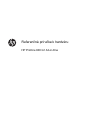 1
1
-
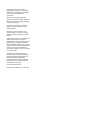 2
2
-
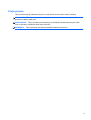 3
3
-
 4
4
-
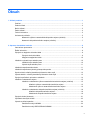 5
5
-
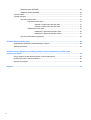 6
6
-
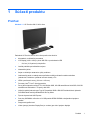 7
7
-
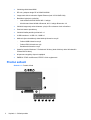 8
8
-
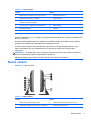 9
9
-
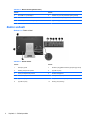 10
10
-
 11
11
-
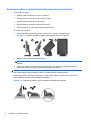 12
12
-
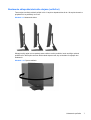 13
13
-
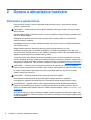 14
14
-
 15
15
-
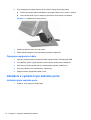 16
16
-
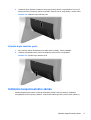 17
17
-
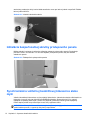 18
18
-
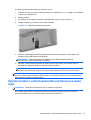 19
19
-
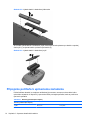 20
20
-
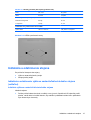 21
21
-
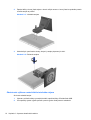 22
22
-
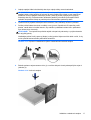 23
23
-
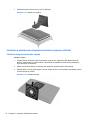 24
24
-
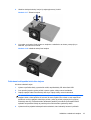 25
25
-
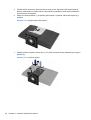 26
26
-
 27
27
-
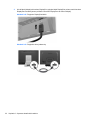 28
28
-
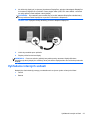 29
29
-
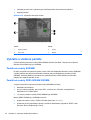 30
30
-
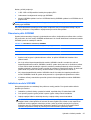 31
31
-
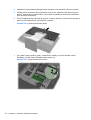 32
32
-
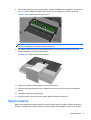 33
33
-
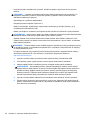 34
34
-
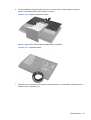 35
35
-
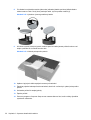 36
36
-
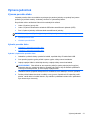 37
37
-
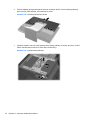 38
38
-
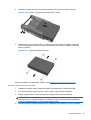 39
39
-
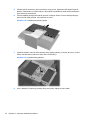 40
40
-
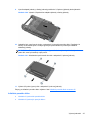 41
41
-
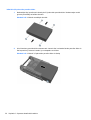 42
42
-
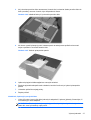 43
43
-
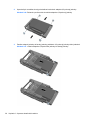 44
44
-
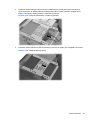 45
45
-
 46
46
-
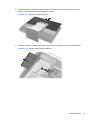 47
47
-
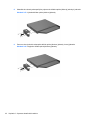 48
48
-
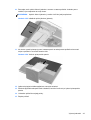 49
49
-
 50
50
-
 51
51
-
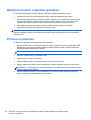 52
52
-
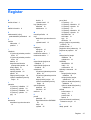 53
53
-
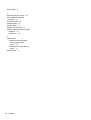 54
54
HP ProOne 600 G1 All-in-One PC (ENERGY STAR) referenčná príručka
- Typ
- referenčná príručka
- Tento návod je vhodný aj pre
Súvisiace články
-
HP ProOne 400 G1 19.5-inch Non-Touch All-in-One PC referenčná príručka
-
HP ProOne 400 G2 Base Model 20-inch Touch All-in-One PC referenčná príručka
-
HP ProOne 400 G1 21.5-inch Touch All-in-One PC referenčná príručka
-
HP ProOne 400 G2 Base Model 20-inch Touch All-in-One PC referenčná príručka
-
HP ProOne 480 G3 Base Model 20-inch Non-Touch All-in One PC referenčná príručka
-
HP ProOne 400 G4 20-inch Non-Touch All-in-One Business PC referenčná príručka
-
HP EliteDesk 800 G1 Desktop Mini PC Bundle (ENERGY STAR) referenčná príručka
-
HP EliteDesk 800 G1 Small Form Factor PC referenčná príručka
-
HP ProDesk 600 G1 Small Form Factor PC referenčná príručka
-
HP RP7 Retail System Model 7800 referenčná príručka